Maison >Problème commun >Apprenez à restaurer les paramètres d'usine dans le système Win7
Apprenez à restaurer les paramètres d'usine dans le système Win7
- PHPzavant
- 2023-07-17 12:01:4123955parcourir
Après avoir utilisé le système Win7 pendant une longue période, certains problèmes système surviendront inévitablement. S'il ne peut pas être réparé, nous pouvons essayer de le résoudre en restaurant Win7 aux paramètres d'usine. Ensuite, l'éditeur vous présentera les étapes pour restaurer les paramètres d'usine du système win7.
Tout d'abord, à proprement parler, le système win7 n'a pas été restauré aux paramètres d'usine. Mais si nous avons déjà configuré un point de restauration système, nous pouvons restaurer le système win7 à l'état du point de restauration précédent. Si vous souhaitez restaurer complètement le système, vous pouvez également réinstaller directement le système win7. Voici la méthode de fonctionnement spécifique :
1. Restaurez le système win7 à l'état du point de restauration
1 Appuyez sur le bouton d'alimentation de l'ordinateur pour démarrer l'ordinateur, puis appuyez rapidement sur le bouton F8 du clavier.

2. Dans l'interface suivante qui apparaît après avoir terminé la première étape, sélectionnez "Réparer l'ordinateur" et appuyez sur la touche Entrée.
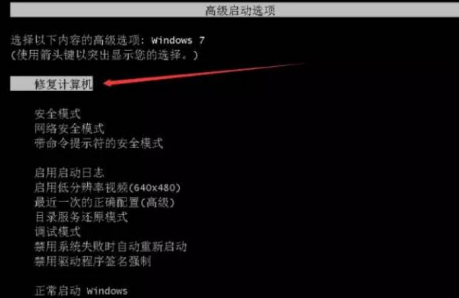
3. Sélectionnez la méthode de saisie au clavier dans l'interface qui apparaît après avoir terminé la deuxième étape et attendez l'étape suivante.

4. S'il y a un mot de passe administrateur, vous devez le saisir et cliquer sur OK ; si aucun mot de passe n'est défini, simplement « OK ».

5. Dans les options de récupération du système saisies après avoir terminé la quatrième étape, sélectionnez "Restauration du système".
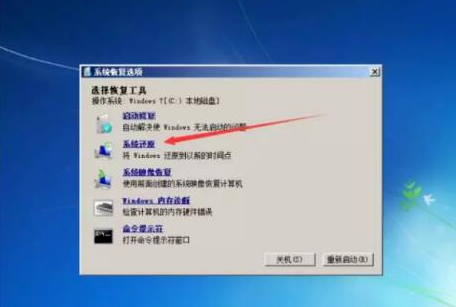
6. Après avoir terminé la cinquième étape, entrez dans l'interface de restauration des fichiers et des paramètres du système, cliquez sur "Suivant".
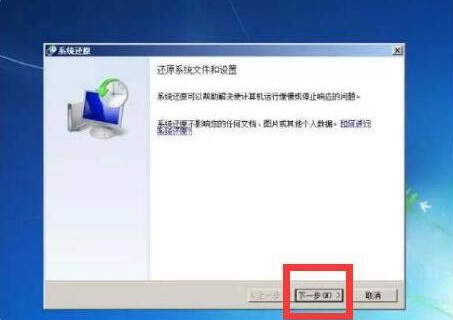
7. Cliquez sur "Suivant". Cliquez sur "Oui" dans la boîte de dialogue de confirmation contextuelle.
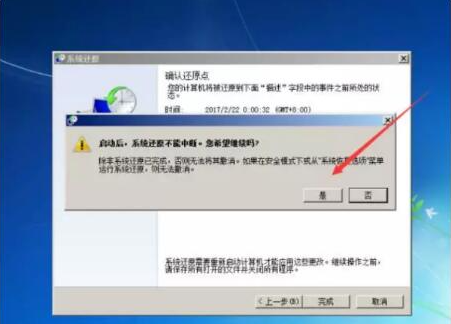
8. Après avoir sélectionné l'image d'usine correcte (le type est l'installation), cliquez sur "Suivant".
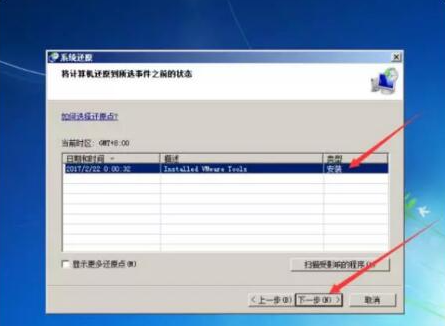
9. Cliquez sur le bouton "Redémarrer" pour redémarrer l'ordinateur afin de restaurer les paramètres d'usine de l'ordinateur.
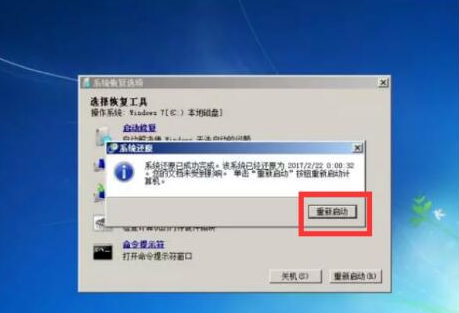
2. Réinstallez le système win7
Si vous souhaitez le restaurer complètement, nous pouvons également y parvenir en réinstallant le système. Vous pouvez réinstaller le système en créant un disque de démarrage USB. Pour les étapes spécifiques, veuillez vous référer au : Tutoriel du système de réinstallation du disque de démarrage USB Xiaobai.
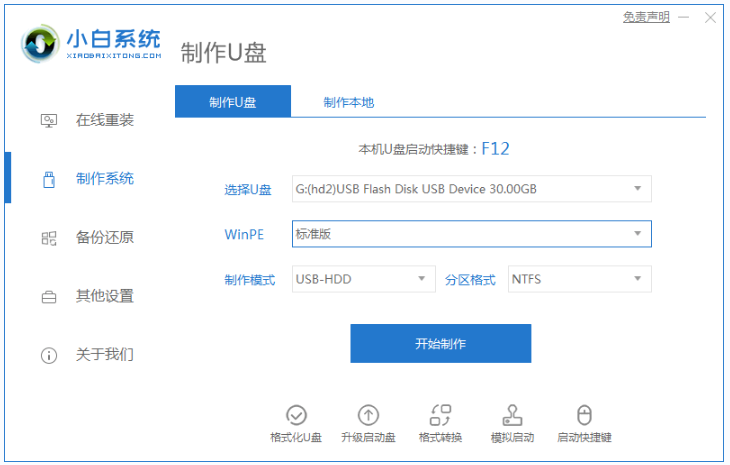
Ce qui précède est la méthode pour restaurer les paramètres d'usine du système win7. Les amis dans le besoin peuvent se référer au tutoriel pour fonctionner.
Ce qui précède est le contenu détaillé de. pour plus d'informations, suivez d'autres articles connexes sur le site Web de PHP en chinois!

